- ผู้ใช้หลายคนรายงานว่าการอัปเดตแอนตี้ไวรัส Avira ล้มเหลว ซึ่งอาจทำให้เกิดปัญหาด้านความปลอดภัยมากมาย
- หากโปรแกรมป้องกันไวรัส Avira ของคุณไม่อัปเดต คุณสามารถแก้ปัญหาได้โดยเปลี่ยนไปใช้โปรแกรมป้องกันไวรัสที่ดีกว่า
- Windows Defender ของคุณอาจทำให้การอัพเดท Avira ไม่ทำงาน ดังนั้นตรวจสอบให้แน่ใจว่าคุณปิดการใช้งาน
- การปิดใช้งานการป้องกันเว็บของ Avira หรือการติดตั้งแอปใหม่จะช่วยขจัดปัญหาได้อย่างแน่นอน
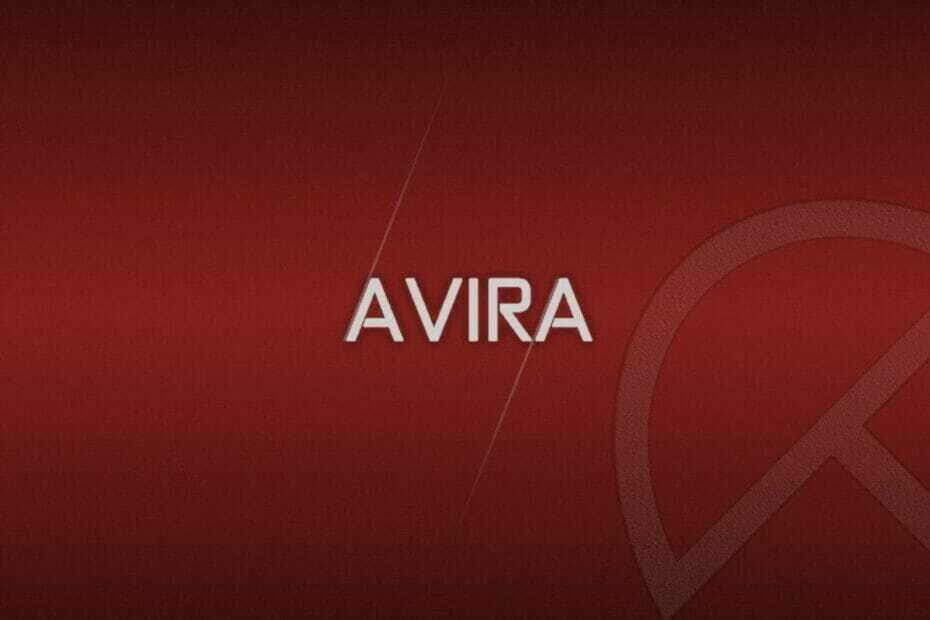
Avira น่าจะเป็นบุคคลที่สามฟรีที่ใช้กันมากที่สุด โปรแกรมแอนตี้ไวรัส ณ ตอนนี้.
ในขณะที่โซลูชันอื่นๆ เล่นบนการ์ดต่างๆ ที่หลากหลาย คุณลักษณะที่มุ่งหมายของ Avira เป็นชุดที่มีฟีเจอร์มากมายที่มาพร้อมกับ VPN ที่รวดเร็ว ปัญหาของ Avira นั้นค่อนข้างหายากเช่นกันซึ่งทำให้มันอยู่หน้าเครื่องมืออื่นๆ
อย่างไรก็ตาม การใช้งานที่ราบรื่นนี้ถูกรบกวนโดยปัญหาเล็กน้อยในไม่ช้า ปัญหาที่มีการรายงานโดยทั่วไปข้อหนึ่งเกี่ยวข้องกับการอัปเดตหรือไม่สามารถดาวน์โหลดการอัปเดตของ Avira ได้
หากการอัปเดต Avira ล้มเหลว ไม่ต้องกังวลเพราะเราจะนำเสนอวิธีแก้ไขปัญหาในบทความนี้ ดังนั้นโปรดแน่ใจว่าคุณปฏิบัติตามวิธีแก้ไขปัญหาด้านล่างอย่างถี่ถ้วน
ข้อเสนอแอนตี้ไวรัสที่ดีที่สุดสำหรับคุณ:
 |
ทดลองใช้งานฟรี 30 วัน + ประหยัดเมื่อสมัครสมาชิก 3 ปี |
 ตรวจสอบข้อเสนอ! ตรวจสอบข้อเสนอ! |
 |
รับแอนตี้ไวรัสอันดับ 1 ของโลกฟรี |  ดาวน์โหลดฟรี ดาวน์โหลดฟรี |
 |
การปกป้องที่ได้รับรางวัลและฟรีตลอดไป |  ตรวจสอบข้อเสนอ! ตรวจสอบข้อเสนอ! |
 |
ลด 35-60% + รับประกันคืนเงินภายใน 30 วัน |
 ตรวจสอบข้อเสนอ! ตรวจสอบข้อเสนอ! |
 |
ลดสูงสุด 63% + แพ็คเกจอุปกรณ์หลายเครื่อง |  ตรวจสอบข้อเสนอ! ตรวจสอบข้อเสนอ! |
ฉันควรทำอย่างไรหาก Avira Antivirus ไม่สามารถอัปเดตได้
- เปลี่ยนไปใช้ซอฟต์แวร์ป้องกันไวรัสตัวอื่น
- ปิดการใช้งาน Windows Defender
- ปิดการป้องกันเว็บชั่วคราว
- ติดตั้ง Avira อีกครั้ง
- อัปเดต Avira ด้วยตนเอง
1. เปลี่ยนไปใช้ซอฟต์แวร์ป้องกันไวรัสตัวอื่น

ก่อนที่เราจะข้ามไปยังวิธีแก้ไขปัญหาอื่นๆ เราต้องการให้คำแนะนำที่อบอุ่นซึ่งอาจมีประโยชน์เมื่อคุณประสบปัญหากับโปรแกรมป้องกันไวรัสปัจจุบันของคุณ
กล่าวคือ เราขอแนะนำให้คุณเปลี่ยนไปใช้ซอฟต์แวร์ป้องกันไวรัสตัวอื่นที่นักพัฒนาซอฟต์แวร์ดูแลไว้ดีกว่าและมีคุณสมบัติที่มีประโยชน์อื่นๆ
แม้ว่า Avira จะเป็นตัวเลือกที่ยอดเยี่ยมสำหรับผู้ที่ชอบแอนตี้ไวรัสฟรี แต่ก็มีแอพพรีเมียมที่ดีกว่าที่มีเครื่องมือที่เกี่ยวข้องกับความปลอดภัยมากกว่า
นอกเหนือจากการปกป้องพีซีของคุณจากมัลแวร์ แรนซัมแวร์ และไฟล์ที่เป็นอันตรายอื่นๆ แล้ว ซอฟต์แวร์ จะรักษาความปลอดภัยการทำธุรกรรมทางธนาคารของคุณและปกป้องเว็บแคมและไมโครโฟนของคุณจากการเป็น ถูกจี้
รับประโยชน์จากการป้องกันแบบหลายชั้นระดับพรีเมียมและเชื่อถือได้ซึ่งใช้การเรียนรู้ของเครื่องเพื่อต่อสู้กับภัยคุกคามแบบเก่าและแบบใหม่

ESET Internet Security
ESET Internet Security เป็นซอฟต์แวร์ป้องกันไวรัสที่ปราศจากข้อผิดพลาดซึ่งใช้ AI ขั้นสูงในการสแกนและกำจัดภัยคุกคามใดๆ จากพีซีของคุณ
2. ปิดการใช้งาน Windows Defender
- เปิด Windows Defender.
- เปิด การป้องกันไวรัสและภัยคุกคาม.
- เลือก การตั้งค่าการป้องกันไวรัสและภัยคุกคาม.
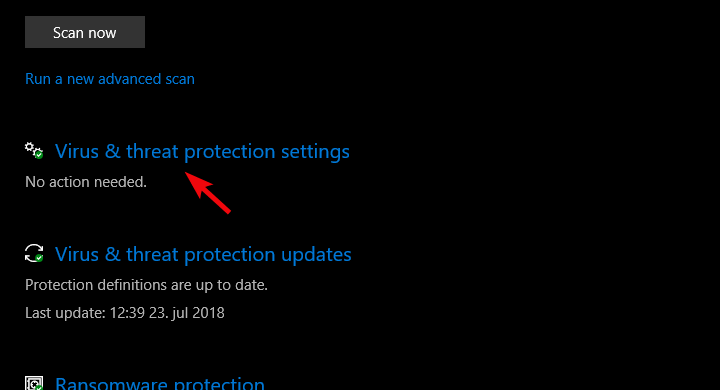
- ปิดการใช้งาน การป้องกันตามเวลาจริง.
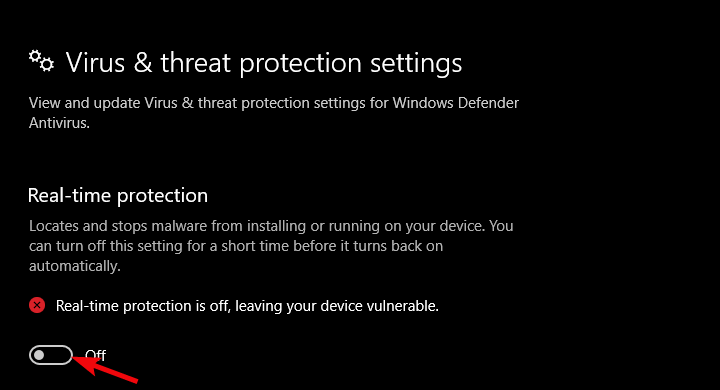
เพื่อให้ง่ายต่อการปิดการใช้งาน Windows Defender อย่าลังเลที่จะใช้ขั้นตอนข้างต้น การแก้ไขนี้ได้รับการยืนยันโดยผู้ใช้ Avira หลายคนแล้ว
3. ปิดการป้องกันเว็บชั่วคราว
- เปิด Avira Antivirus.
- เลือก การตั้งค่า.
- เปิด การป้องกันอินเทอร์เน็ต.
- ปิดการใช้งาน การป้องกันเว็บ.
- ลองดาวน์โหลดการอัปเดต
เนื่องจาก Avira ครอบคลุมส่วนป้องกันที่เป็นไปได้ทั้งหมด เช่นเดียวกับชุดอื่น ๆ จึงมั่นใจได้ว่า ปกป้องการท่องเว็บ เช่นกัน
โชคดีที่ผู้ใช้บางคนแก้ไข resolve การอัปเดต Avira ล้มเหลว ปัญหาโดยเพียงแค่ปิดการใช้งานการป้องกันเว็บชั่วคราว หลังจากนั้น พวกเขาสามารถอัปเดตไคลเอนต์ Avira สำหรับ Windows 10 ได้โดยไม่มีปัญหาเพิ่มเติม
ไม่ต้องกังวลว่าจะถูกคุกคามขณะท่องอินเทอร์เน็ตเนื่องจากการเปลี่ยนแปลงนี้ หากคุณเป็นผู้ใช้ Chrome คุณสามารถป้องกันตัวเองได้ด้วยส่วนขยายนี้ บทความที่เป็นประโยชน์.
4. ติดตั้ง Avira อีกครั้ง
- ดาวน์โหลด Avira RegistryCleaner.
- กดค้างไว้ กะ และคลิกที่ เริ่มต้นใหม่ เพื่อรีสตาร์ทพีซีของคุณ
- เลือก แก้ไขปัญหา แล้วก็ ตัวเลือกขั้นสูง.

- คลิกที่ การตั้งค่าเริ่มต้น แล้วก็ เริ่มต้นใหม่.
- เลือก โหมดปลอดภัย ในหน้าจอถัดไป
- นำทางไปยัง แผงควบคุม และเลือกถอนการติดตั้งโปรแกรม และลบ Avira
- เรียกใช้ Avira RegistryCleaner เครื่องมือเพื่อล้างอินพุตรีจิสตรีทั้งหมด
- ไปที่เส้นทางต่อไปนี้และลบโฟลเดอร์ Avira:
C:\Program Files\Avira - รีสตาร์ทพีซีของคุณและ ดาวน์โหลด Avira iteration ล่าสุด.
5. อัปเดต Avira ด้วยตนเอง

- ดาวน์โหลดเครื่องมืออัปเดต Avira ฟรี (หรือที่รู้จักในชื่อ Avira Fusebundle Generator).
- แกะกล่องและบันทึกไว้ในที่ที่คุณสามารถเข้าถึงได้ง่าย
- เรียกใช้ ไฟล์ Fusebundle.exe.
- เปิด Avira แล้วคลิก อัพเดท และเลือก อัปเดตด้วยตนเอง.
- โหลดไฟล์ซิป VDF ที่จัดเก็บไว้ใน Avira Fusbundle Generator แล้วเลือกโฟลเดอร์ติดตั้ง
- รอจนกว่าจะติดตั้งการอัปเดตและรีสตาร์ทพีซีของคุณ
จากที่กล่าวมาเราสามารถสรุปบทความนี้ได้ หากปัญหาการอัปเดตยังคงมีอยู่ เราขอแนะนำให้แชร์ไฟล์บันทึกในฟอรัมการสนับสนุนอย่างเป็นทางการหรือติดต่อฝ่ายสนับสนุนโดยตรง
ในกรณีที่คุณมีข้อเสนอแนะเพิ่มเติมหรือวิธีแก้ไขอื่น เราขอแนะนำให้คุณแบ่งปันกับเราในส่วนความคิดเห็นด้านล่าง
![วิธีแก้ไขข้อผิดพลาด Avast 42102 [คู่มือฉบับย่อ]](/f/5d92281327f6c043dbad375266fd2f56.jpg?width=300&height=460)

